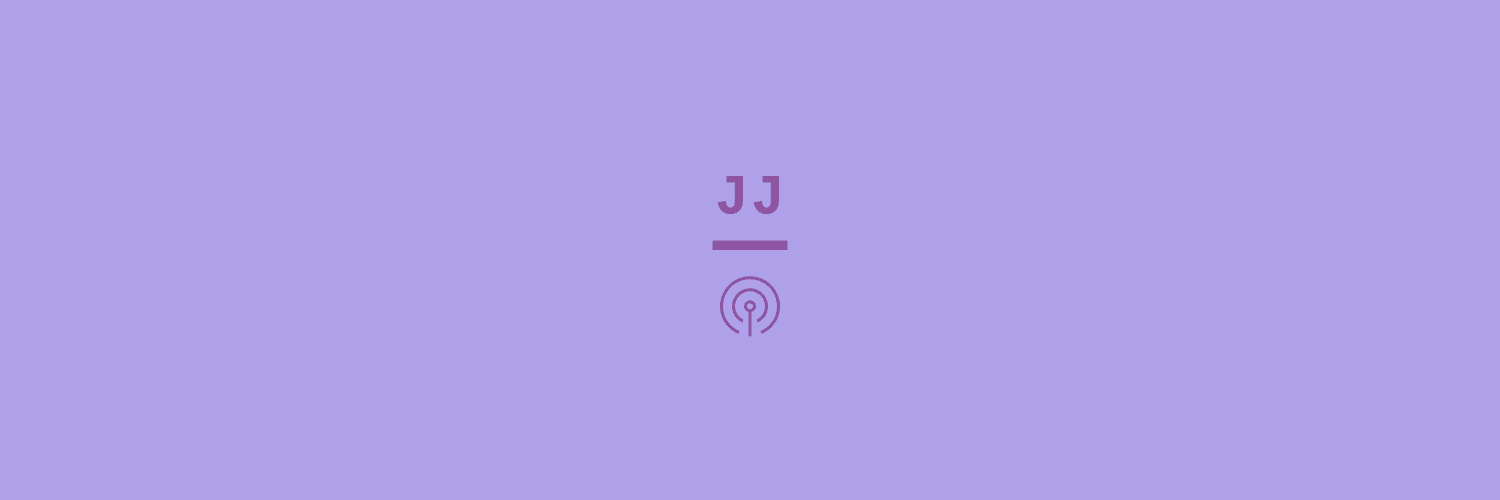[Python] PyCharm 파이참에서 코딩하기 (Mac OS) 본문

PyCharm IDE 에서 코딩하면 좋은 점은 단연 내가 놓치고 지나간 소소한 에러들을 잡아준다는 것이다. 그리고 C/C++/C#을 쓰다 보면 개발자들이 함수명이나 변수명을 정할 때 파스칼 표기법 (PascalCase : 처음을 대문자로 시작 그다음 단어들 처음 대문자)로 할지 카멜 표기법 (camelCase : 처음을 소문자로 시작 그다음 단어들 처음 대문자)으로 할지에 대한 규정이 있는데 파이썬은 전부 소문자를 권장한다. 이러한 것들을 잡아주는 유용한 툴이다. 그리고 파이썬은 indent(들여 쓰기)로 다른 언어들의 세미콜론을 대신하여 실행문을 구분하는데 이 인덴트를 잡아주는 게 아주 크다.
아래 사이트에서 자신의 운영체제에 맞게 다운로드를 선택한다.
https://www.jetbrains.com/pycharm/download/
mac 이라면 아래와 같이 뜬다.

Professional은 돈을 내야 한다. Community 정도로도 충분하다. Community를 다운 받자.
Download를 누르자마자 아래와 같이 다운로드가 된다.

아래 화면이 뜨지만 이건 파이참에 관한 소식을 구독하는 것으로 본인이 필요하다고 생각되면 이메일 주소를 넣고 동의 체크를 한 다음 subscribe를 누르면 된다.

필요 없다면 다운로드가 다 되길 기다리자. 다운로드가 다 되면 .dmg 파일을 열어보자.

이렇게 뜨면 PyCharm CE 아이콘을 클릭해서 바로 옆에 있는 Applications로 드래그를 하면

이렇게 바로 설치가 아주 간단하게 끝이 난다.

Dock에서 로켓 모양의 LaunchPad를 클릭하면 PyCharm을 확인할 수 있다. 실행해보자.

이런 경고가 뜨지만 앱스토어에서 다운받지 않아 신뢰할 수 없다는 이야기지만 가볍게 무시하고 Open을 눌러준다.

정책을 읽어보고(^^;;) 동의를 하고 Continue를 누릅니다.

파이참 프로그램이 갑자기 꺼지는 현상인 크래쉬가 날 경우에 오류 정보를 개발자들에게 공유할 것인지에 대해 선택하는 부분이다. 저는 개발자들들이 파이참을 더 개선할 수 있도록 유익한 정보를 제공하고자 Send Usage Statistics를 눌러주었습니다. 혹시나 뭔가가 우려된다(내 컴퓨터의 정보를 빼내가는 게 아니냣 하는 뭐 그런 느낌?) 하시면 Don't send를 누르자.

이런 화면이 떴다면 성공!
'프로그래밍 > Python' 카테고리의 다른 글
| [Python] 함수 정의하기 (0) | 2020.01.31 |
|---|---|
| [Python] 제어문(if 문), 반복문(for 문, while 문) (0) | 2020.01.28 |
| [Python] PyCharm으로 Hello World 출력 하기 (Mac OS) (0) | 2020.01.18 |
| [Python] PyCharm 파이참에서 프로젝트 시작하기 (0) | 2020.01.17 |
| [Python] 들어가기 전에 (0) | 2020.01.17 |